
Call of Duty: Black Ops 6 zapewnia wciągające wrażenia z gry wypełnione klasycznymi trybami i ekscytującymi nowymi funkcjami. Jednak gracze czasami napotykają błędy w grze, szczególnie te związane z problemami z połączeniem, które mogą negatywnie wpłynąć na rozgrywkę.
Jednym z często zgłaszanych błędów jest problem z Hueneme Negev, który może całkowicie zablokować dostęp do gry. Nie jest to nowy problem; podobne obawy pojawiały się w poprzednich odsłonach serii Call of Duty, takich jak Modern Warfare 3. Jeśli masz problemy z tym konkretnym błędem, czytaj dalej, aby uzyskać informacje na temat naprawy błędu Hueneme Negev w Black Ops 6 .
Rozwiązywanie błędu „Nie udało się uruchomić sieci” w Black Ops 6
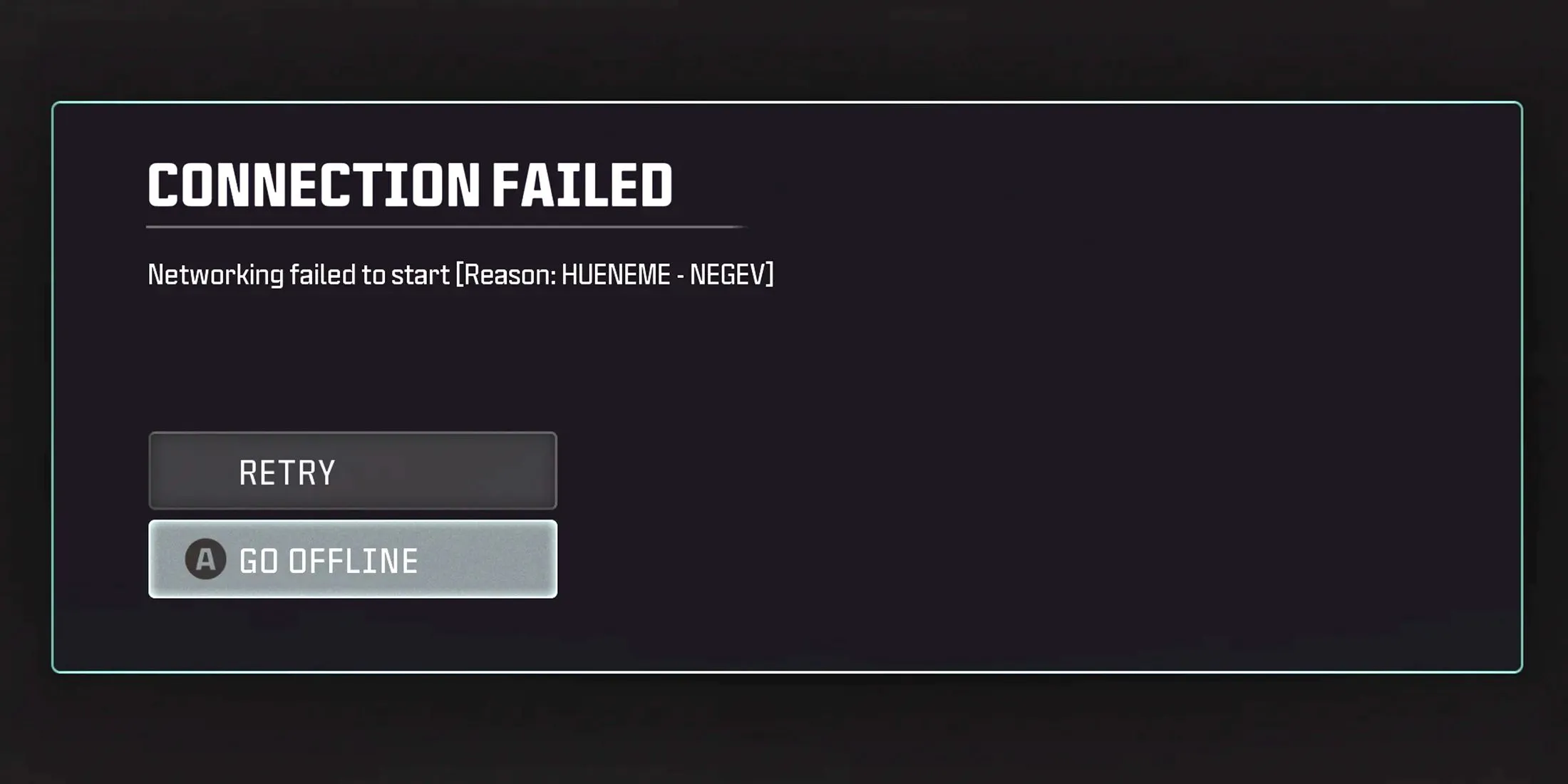
Rozwiązanie błędu „Networking Failed to Start” w Black Ops 6 wymaga wdrożenia konkretnych strategii dostosowanych do typu połączenia i platformy gry. Biorąc pod uwagę, że problem ten często wynika z połączeń poszczególnych użytkowników, zaleca się zbadanie wielu metod rozwiązania, ponieważ pochodzenie problemu może być różne.
Sprawdź status serwera BO6
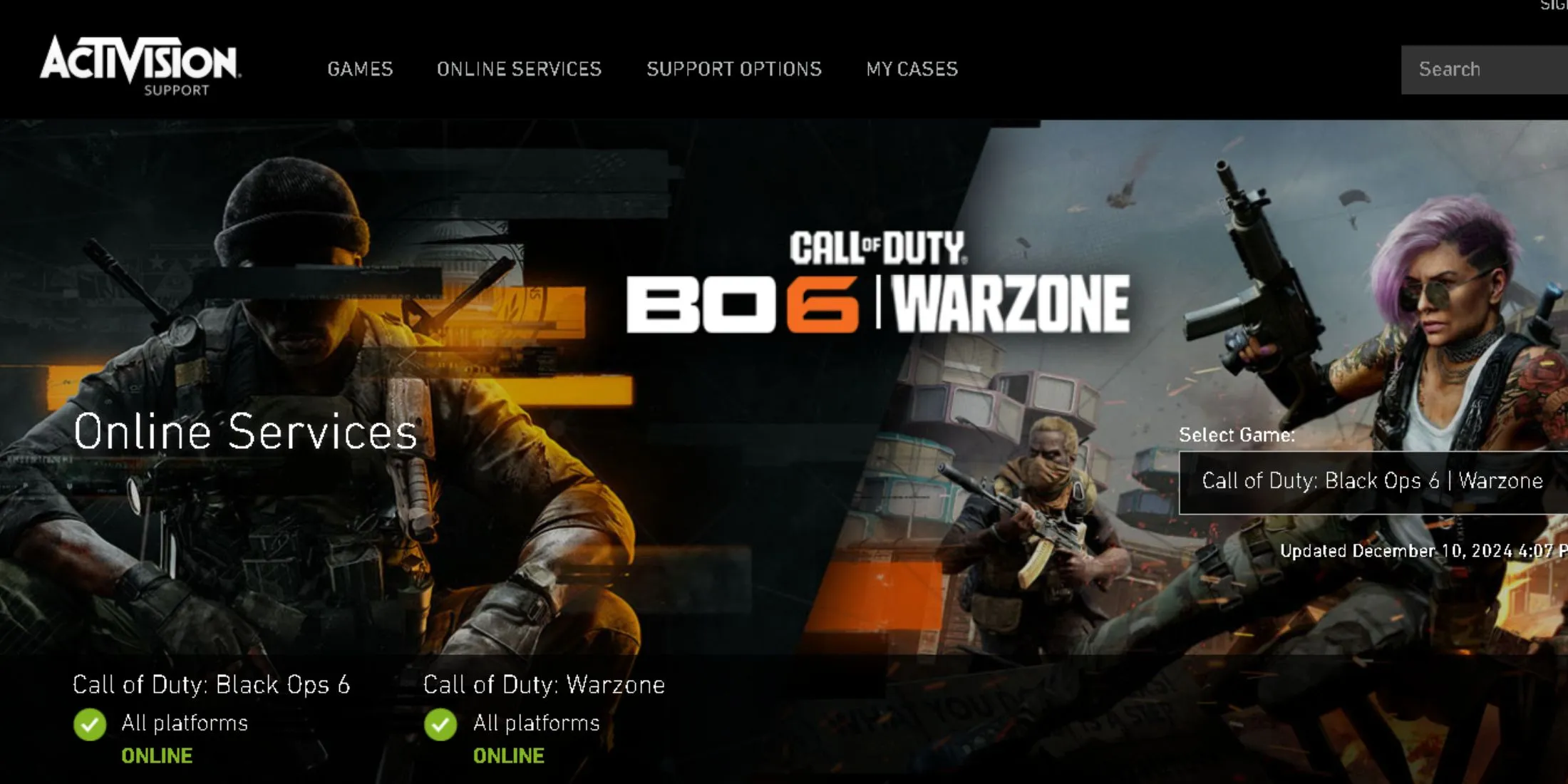
Zanim stwierdzisz, że problem leży w Twojej konfiguracji, rozsądnie jest potwierdzić, że serwery gry działają prawidłowo . Możesz to zrobić, sprawdzając oficjalne konta Twitter poświęcone grze lub konsultując nasz regularnie aktualizowany przewodnik Black Ops 6 Server Status, aby uzyskać najnowsze informacje o stanie serwera.
Przerwy w działaniu serwerów często zdarzają się podczas wprowadzania większych aktualizacji lub publikacji nowych treści, co skutkuje nadmiernym napływem graczy, co może przeciążyć system i spowodować problemy z połączeniem.
Zrestartuj modem lub router
Jedną z najprostszych i najskuteczniejszych metod rozwiązywania problemów z łącznością jest ponowne uruchomienie modemu lub routera . Ta czynność odświeża urządzenie, pomagając rozwiązać drobne zakłócenia łączności i poprawiając ogólną wydajność usługi. Jest to szczególnie ważne dla użytkowników Wi-Fi, ponieważ połączenia bezprzewodowe są z natury bardziej podatne na wahania.
Aby wykonać restart, wyłącz modem lub router, odczekaj co najmniej 10 sekund, a następnie włącz go ponownie . Jeśli problemy będą się powtarzać lub jeśli urządzenie będzie się zachowywać nieregularnie, rozważ skontaktowanie się z dostawcą usług internetowych (ISP). Mogą oni pomóc w ponownej konfiguracji ustawień i sprawdzeniu, czy sprzęt działa wydajnie, eliminując go jako potencjalne źródło błędów połączenia w grze.
Uruchom ponownie konsolę i sprawdź dostępność aktualizacji
Kolejną skuteczną strategią rozwiązywania problemów z połączeniem jest ponowne uruchomienie konsoli lub upewnienie się, że ma najnowsze aktualizacje oprogramowania . Chociaż może się to wydawać trywialnym zadaniem, problemy z działaniem konsoli lub jej łącznością internetową mogą znacznie utrudnić rozgrywkę. Upewnienie się, że urządzenie jest w optymalnym stanie i aktualne, może mieć kluczowe znaczenie dla uniknięcia przerw.
Co więcej, jeśli Twoja konsola korzysta z współdzielonego połączenia Wi-Fi, jej stabilność może ucierpieć, ponieważ współdzielone sieci są bardziej podatne na drobne zakłócenia mogące mieć wpływ na rozgrywkę.
Eksperymentuj z alternatywnymi metodami połączenia (Hotspot, Sieć, Ethernet)
Inną możliwością do rozważenia jest przełączenie się na inną sieć i sprawdzenie, czy bieżące połączenie jest przyczyną problemu. Jeśli nie masz alternatywnego dostępu do sieci od swojego dostawcy usług internetowych, możesz użyć urządzenia mobilnego jako punktu dostępowego . Daje to możliwość przetestowania nowego źródła połączenia i sprawdzenia, czy Twoja główna sieć może powodować problem.
Skorzystaj z usługi VPN
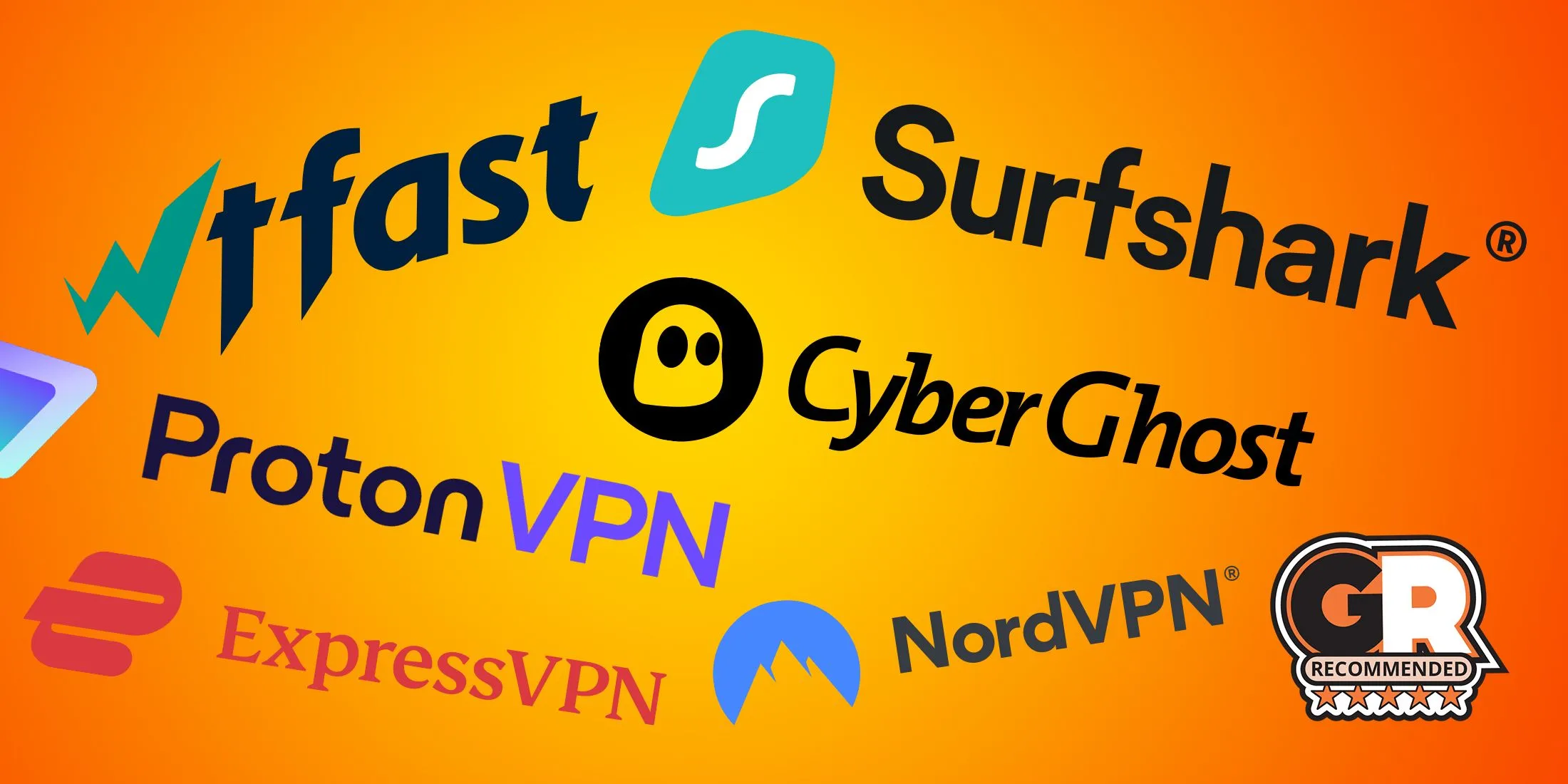
Jeśli potwierdziłeś, że Twój dostawca usług internetowych nie jest odpowiedzialny za problemy z łącznością, rozważ użycie usługi VPN , aby zmienić swój adres IP i ułatwić dostęp do gry. Możesz pozostawić VPN włączony przez całą sesję gry lub wyłączyć go po pomyślnym zalogowaniu, kontynuując rozgrywkę jak zwykle.
Aby to zrobić, pobierz renomowaną usługę VPN (bezpłatną lub płatną), połącz się z nią i zaloguj się do gry, gdy VPN jest aktywny. Zaleca się wybranie lokalizacji serwera, która jest stosunkowo blisko Twojej rzeczywistej lokalizacji fizycznej, aby zminimalizować opóźnienia i uniknąć łączenia się przez odległy serwer, który może pogorszyć opóźnienia połączenia.
Dezaktywuj protokół Teredo (PC)
Protokół Teredo na komputerach z systemem Windows może czasami zakłócać łączność i uniemożliwiać prawidłowy dostęp do gry. Aby wyłączyć Teredo, wykonaj następujące kroki:
- Uruchom system Windows i zaloguj się do swojego profilu, jeśli zostaniesz o to poproszony.
- Otwórz wiersz poleceń jako administrator, naciskając klawisze Ctrl + Shift + Enter .
- W oknie wiersza poleceń wprowadź polecenie – netsh interface teredo set state disabled – i naciśnij Enter.
- Po pomyślnym wykonaniu wpisz polecenie – netsh interface teredo show state – aby sprawdzić, czy stan typu jest ustawiony na disabled .
Aby przywrócić ustawienia domyślne, otwórz ponownie wiersz polecenia z uprawnieniami administratora, wpisz netsh interface teredo set state default i naciśnij Enter.




Dodaj komentarz